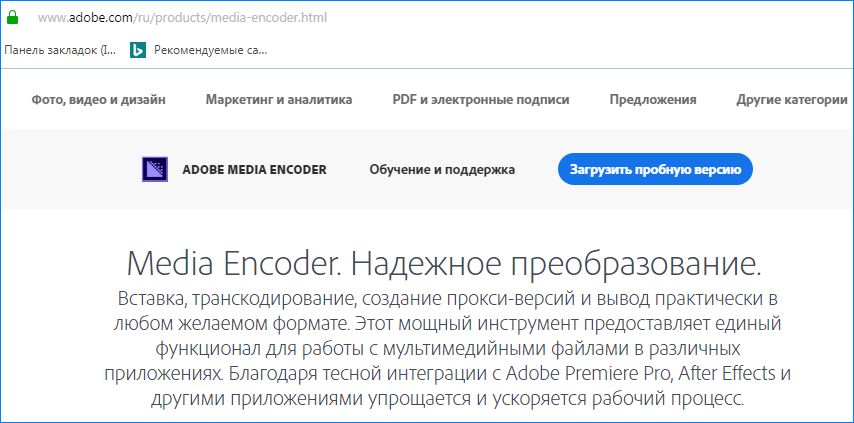9.Initialization Error. This software could not find the required user interface DLL. Please reinstall the software and try again. Данное сообщение об ошибке появляется при запуске программы Adobe Premiere Pro CS6. Попробуйте отключить антивирусники и брандмауэр и повторить процедуру запуска программы.[Только зарегистрированные и активированные пользователи могут просматривать ссылки. ]
Очень частая проблема с ошибками в работе каких-то dll связана с антивирусниками, например: Norton AntiVirus и Norton Internet Security могут занести dll в карантин. В частности инженеры Adobe высылали Norton белый список всех файлов, для обновления Adobe Premiere Pro CS6 6.0.1 и Adobe Prelude CS6 1.0.1, соответственно после последнего обновления антивирусника, ошибки должны исчезнуть. Либо можно просто отключить в антивируснике Norton опцию: Heuristic Protection.
10.Adobe Premiere Pro. Sorry, a serious error has occurred that requires Adobe Premiere Pro to shut down. We will attempt to save your current project. К сожалению, произошла серьезная ошибка, которая требует закрыть Adobe Premiere Pro. Мы постараемся, чтобы сохранить текущий проект.[Только зарегистрированные и активированные пользователи могут просматривать ссылки. ]
После получения ошибки необходимо перезагрузить компьютер, чтобы очистить его память.
К данной ошибке могут привести много различных факторов:
Удаляем проблемные фильтры с клипа, как правило, это модифицированные фильтры из программы Adobe Photoshop.
Если мы используем GPU просчет, проверяем чтобы фоном не шли задачи, активно использующие GPU видеокарты.
Если эта ошибка возникает во время экспорта видео, то пробуем отключить функцию автосохранения.
Ошибка может возникать из-за поврежденных файлов размещенных на таймлайне программы.
11.Проблемы с драйверами CUDA 5.0.17 и 5.0.24. Nvidia CUDA драйвера 5.0.17 и 5.0.24 могут привести к проблемам: крах системы (kernel panic), завершение работы, зависания при переключении между приложениями использующими GPU, например из Adobe Premiere Pro в Safari и обратно в Adobe Premiere Pro. Это также может происходить на ноутбуках MacBook Pro 2012 (с мобильной графикой NVIDIA GeForce GT 650M), при уходе в спящий режим и переключении на встроенную графику. Временное решение: отключить спящий режим.
Также CUDA приложения не могут автоматически задействовать дискретное GPU на ноутбуках MacBook Pro 2012 с автоматическим переключением графики. Чтобы запустить CUDA приложения, необходимо снять флажок автоматического переключения графики в панели Energy Saver в System Preferences. Эта ошибка возникает на операционных системах: Mountain Lion (Mac OS X v10.8) и Lion (Mac OS X v10.7).12.Project Manager Error: «An unknown error occurred during the Project Manager operation. Please save your project and retry the operation.» / «Произошла неизвестная ошибка при работе менеджера проекта. Пожалуйста, сохраните проект и повторите операцию».
[Только зарегистрированные и активированные пользователи могут просматривать ссылки. ]
Ошибка связана с настройками команды Project Manager, при выбранной опции Include Previews Files (включая превью файлы) и наличии превью файлов. Если у нас еще и длинное название папки, то имеем путь: папка с длинным названием, вложенная папка с длинным названием, папка для превью Adobe Premiere Pro Preview Files и длинной название самих превью файлов, например: Rendered — 95e95d5c-ef38-477e-a3bc-38fd5cb4e09c. Вот из-за очень длинного пути и происходит ошибка Project Manager Error.
13.Реанимируем проект. При загрузке проекта программы Adobe Premiere Pro CS6 получаем сообщение Adobe Premiere Pro: The project could not be loaded, it may be damaged or contain outdated elements.[Только зарегистрированные и активированные пользователи могут просматривать ссылки. ]
Пробуем импортировать проект в текущий проект, Ctrl+I и выбираем пункт: Project Import Type > Import Selected Sequences. OK.
[Только зарегистрированные и активированные пользователи могут просматривать ссылки. ]
Импорт последовательностей зависает ближе к концу загрузки:
[Только зарегистрированные и активированные пользователи могут просматривать ссылки. ]
Теперь проверим не поменялись ли в проекте точки на запятые. Открываем в программе Notepad++ наш проект, правая кнопка мыши и выбираем пункт: Edit with Notepad++.
[Только зарегистрированные и активированные пользователи могут просматривать ссылки. ]
Далее, выполняем команду: Поиск > Замена…
[Только зарегистрированные и активированные пользователи могут просматривать ссылки. ]
В окне Заменить, ставим галку перед пунктом: Регуляр. выраж. Вводим в текстовом поле Найти: ,([0-9][0-9][0-9][0-9][0-9][0-9][0-9][0-9][0-9][0-9][0-9][0-9]) и в строке Заменить на: .1. Нажимаем на кнопку: Заменить всё.
[Только зарегистрированные и активированные пользователи могут просматривать ссылки. ]
Получаем сообщение: 0 occurrences were replaced, что означает, что нет никаких проблем с подменой точек на запятые. ОК.
[Только зарегистрированные и активированные пользователи могут просматривать ссылки. ]
Выполняем: Tools > Check Well Formed.
[Только зарегистрированные и активированные пользователи могут просматривать ссылки. ]
Получаем сообщение об ошибке и в какой строке она произошла.
[Только зарегистрированные и активированные пользователи могут просматривать ссылки. ]
Ошибка выделена синим цветом:
[Только зарегистрированные и активированные пользователи могут просматривать ссылки. ]
Исправляем на:
[Только зарегистрированные и активированные пользователи могут просматривать ссылки. ]
Выполняем: Tools > Check Well Formed. Снова получаем сообщение об ошибке:
[Только зарегистрированные и активированные пользователи могут просматривать ссылки. ]
Закрывающий тэг, без открывающего. Удаляем его.
[Только зарегистрированные и активированные пользователи могут просматривать ссылки. ]
Следующая ошибка:
[Только зарегистрированные и активированные пользователи могут просматривать ссылки. ]
И так делее, пока не получим сообщение: OK. File is well-formed.
[Только зарегистрированные и активированные пользователи могут просматривать ссылки. ]
Сохраняем документ File > Save (Ctrl+S). И проверяем его в программе Adobe Premiere Pro CS6. Также проблемой могут быть: слишком длинные названия с пробелами и заглавными буквами:
[Только зарегистрированные и активированные пользователи могут просматривать ссылки. ]
Длинные названия с заглавными буквами и кириллицей:
[Только зарегистрированные и активированные пользователи могут просматривать ссылки. ]
Исправляем названия и пробуем открыть проект в Adobe Premiere Pro CS6.
Обновлено: 29.01.2023
Проблемы с рендерингом или экспортом проекта Premiere Pro? Приложение зависает, тормозит или перестает отвечать во время рендеринга или экспорта? Мы готовы помочь!
В данном документе приведены методы устранения следующих неполадок:
- Ошибка импорта
- Ошибка рендеринга с использованием ГП
- Ошибка недостатка памяти
- Ошибка экспорта
- Ошибка ввода-вывода
- Ошибка рендеринга с ускорением
- Ознакомьтесь с текущими и распространенными известными ошибками, которые могут привести к сбою Premiere Pro при экспорте.
- Обновитесь до последней версии Premiere Pro, которая обеспечивает более стабильную работу по мере исправления ошибок продукта.
Обновить Premiere Pro сейчас. - Принудительно завершите работу и перезапустите Premiere Pro или перезагрузите компьютер, чтобы устранить проблему в работе системы.
- Проверьте наличие записей об ошибках в Отчете о совместимости системы. В отчете будет указано о проблемах с драйверами и необходимости их обновления.
- Удалите все знаки препинания в именах медиаданных, файла проекта или вывода.
- Убедитесь, что на диске достаточно свободного места.
- Экспортируйте в другое место на компьютере.
Если проблема не устранена, выполните следующие действия.
Попробуйте экспортировать этот проект в другом формате файла. Список поддерживаемых форматов файлов см. в разделе Форматы, экспортированные непосредственно из Premiere Pro.
Экспортируете в H.264 или HEVC? Перейдите в Установки > Медиаданные и снимите флажок Включить аппаратное ускорение декодирования (требует перезагрузки) .
При экспорте не в H.264 или если проблема не была устранена:
- Выберите Файл > Настройки проекта > Общие . Откроется окно «Настройки проекта».
- В разделе Рендеринг и воспроизведение видео выберите Только программное обеспечение Mercury Playback Engine .
Диалоговое окно «Настройки проекта»
Включение параметра Только программное обеспечение Mercury Playback Engine может снизить скорость рендеринга.
При использовании пользовательского шаблона настроек экспорта рекомендуется перейти к использованию встроенного шаблона.
Переключение на встроенный шаблон настроек экспорта
Выберите Добавить в очередь , чтобы открыть Media Encoder и экспортировать проект с помощью Adobe Media Encoder. Дополнительным преимуществом использования Media Encoder является возможность работать над другими проектами в Premiere Pro.
При использовании стороннего подключаемого модуля или перехода необходимо временно удалить его из проекта и повторить попытку экспорта.
При наличии подозрений, что проблема связана с определенным проектом, попытайтесь экспортировать другой проект и посмотрите, возможно ли это.
Если с экспортом других проектов не возникает проблем, ошибка рендеринга существующего проекта может быть вызвана наличием сторонних подключаемых модулей, переходов или LUT.
Чтобы устранить эту проблему, импортируйте необходимый проект в новый проект и повторите попытку экспорта.
Чтобы увеличить скорость рендеринга необходимо убедиться, что устройство соответствует рекомендуемым системным требованиям. Дополнительные сведения см. в разделе Системные требования Premiere Pro. Кроме того, убедитесь, что используется последняя версия драйверов. Мы рекомендуем использовать драйвер NVIDIA Studio.
- Если поддержка новейших игр, патчей и DLC в день выпуска — приоритет, используйте драйверы Game Ready.
- Если же приоритетом является стабильность и качество творческих рабочих процессов, таких как редактирование видео, анимация, фотография, графический дизайн и потоковая передача, используйте драйвера Studio.
Для получения дополнительной информации см. документацию NVIDIA.
В качестве крайней меры, если решить эту проблему не удается, попробуйте вернуться к предыдущей версии приложения.
Статус :
Работа над ошибками
1.Ошибка подсистемы АМТ. Благодарим Вас за использование Adobe Media Encoder CS6. Продукт Adobe, запустивший установку Media Encoder, не был активирован. Запустите и активируйте этот продукт, прежде чем продолжить использование Media Encoder.
Для того чтобы эта табличка не появлялась, воспользуемся набором: Adobe CS6 Master Suite License cleaner. Нажимаем на файле: Adobe CS6 Master Suite License cleaner v0.1 правую кнопку мыши и выбираем: Запуск от имени администратора.
В поле: Input: вводим слово clean и нажимаем Ввод.
По окончании появляется надпись, что компьютер чист. Нажимаем любую клавишу.
Для выхода из утилиты, нажимаем на клавишу: Пробел.
Теперь можно запускать Adobe Media Encoder CS6 и продолжать работу.
2.Нет пресетов в Export Settings. Проверяем их физическое наличие в директории: C:Program FilesAdobeAdobe Premiere Pro CS6MediaIOsystempresets.
3.Adobe Premiere Pro Startup Error. Adobe Premiere Pro could not find any valid editing modes. Please reinstall Adobe Premiere Pro and start again. Тут два варианта, первый: программа Adobe Premiere Pro CS6 откатилась к триалу и когда мы открываем проект, где использованы пресеты которые сейчас заблокированы, то получаем эту ошибку. Второй вариант: если данное предупреждение появляется при простой загрузке программы, то проверяем физическое наличие пресетов в папке: C:Program FilesAdobeAdobe Premiere Pro CS6SettingsEncoderPresetsSequencePreview.
4.Перепутанные поля при мониторинге. При выводе видео через интерфейс IEEE1394 для мониторинга таймлайна, сталкиваемся с проблемой перепутанных полей, соответсвенно это же касается и сгона видео на DV кассету через программу Adobe Premiere Pro CS6. Но если просто экспортировать видео из программы на жесткий диск, с полями все будет нормально у выведенного видео. Обновление Adobe Premiere Pro CS6 v6.0.1 не исправило данную проблему.
*Временная мера в Interpret Footage делать для клипов принудительным верхнее поле, перед экспортом менять поля.
5.Проблема с большими файлами видео .MTS (AVCHD). Если раньше проблемы были например при работе с большим количеством мелких файлов у некоторых форматов, то теперь наоборот проблемы у больших кусков видео. Работа с таким видео влияет: и на финальный просчет (например через Adobe Media Encoder CS6), время просчета увеличивается относительно версии CS5.5 довольно значительно, и на плэй и скраббинг таймлайна, и на работу мультикамеры. Это проблема касается видеокамер: Canon Vixia HFS20, Panasonic AG-AC160, Panasonic AG-AC130, Sony HXR-NX70U, Sony NEX-FS100.
Удаление всех связанных XMP и PEK файлов не помогает, надо ждать обновления решающую проблему производительности.
6.В настройках Export Settings нет формата: MPEG2-DVD. Программа Adobe Premiere Pro CS6 откатилась к триалу и заблокировала кодеки, это легко определяется в частности в настройках последовательности мы имеем ограниченное количество пресетов:
В полнофункциональной версии количество пресетов намного больше:
Система благодарностей / Одобрений — 1 Спасибо, 1 Нравится
Статус :
Очень частая проблема с ошибками в работе каких-то dll связана с антивирусниками, например: Norton AntiVirus и Norton Internet Security могут занести dll в карантин. В частности инженеры Adobe высылали Norton белый список всех файлов, для обновления Adobe Premiere Pro CS6 6.0.1 и Adobe Prelude CS6 1.0.1, соответственно после последнего обновления антивирусника, ошибки должны исчезнуть. Либо можно просто отключить в антивируснике Norton опцию: Heuristic Protection.
10.Adobe Premiere Pro. Sorry, a serious error has occurred that requires Adobe Premiere Pro to shut down. We will attempt to save your current project. К сожалению, произошла серьезная ошибка, которая требует закрыть Adobe Premiere Pro. Мы постараемся, чтобы сохранить текущий проект.
После получения ошибки необходимо перезагрузить компьютер, чтобы очистить его память.
К данной ошибке могут привести много различных факторов:
Удаляем проблемные фильтры с клипа, как правило, это модифицированные фильтры из программы Adobe Photoshop.
Если мы используем GPU просчет, проверяем чтобы фоном не шли задачи, активно использующие GPU видеокарты.
Если эта ошибка возникает во время экспорта видео, то пробуем отключить функцию автосохранения.
Ошибка может возникать из-за поврежденных файлов размещенных на таймлайне программы.
11.Проблемы с драйверами CUDA 5.0.17 и 5.0.24. Nvidia CUDA драйвера 5.0.17 и 5.0.24 могут привести к проблемам: крах системы (kernel panic), завершение работы, зависания при переключении между приложениями использующими GPU, например из Adobe Premiere Pro в Safari и обратно в Adobe Premiere Pro. Это также может происходить на ноутбуках MacBook Pro 2012 (с мобильной графикой NVIDIA GeForce GT 650M), при уходе в спящий режим и переключении на встроенную графику. Временное решение: отключить спящий режим.
Также CUDA приложения не могут автоматически задействовать дискретное GPU на ноутбуках MacBook Pro 2012 с автоматическим переключением графики. Чтобы запустить CUDA приложения, необходимо снять флажок автоматического переключения графики в панели Energy Saver в System Preferences. Эта ошибка возникает на операционных системах: Mountain Lion (Mac OS X v10.8) и Lion (Mac OS X v10.7).
12.Project Manager Error: «An unknown error occurred during the Project Manager operation. Please save your project and retry the operation.» / «Произошла неизвестная ошибка при работе менеджера проекта. Пожалуйста, сохраните проект и повторите операцию».
Пробуем импортировать проект в текущий проект, Ctrl+I и выбираем пункт: Project Import Type > Import Selected Sequences. OK.
Импорт последовательностей зависает ближе к концу загрузки:
Теперь проверим не поменялись ли в проекте точки на запятые. Открываем в программе Notepad++ наш проект, правая кнопка мыши и выбираем пункт: Edit with Notepad++.
Далее, выполняем команду: Поиск > Замена.
В окне Заменить, ставим галку перед пунктом: Регуляр. выраж. Вводим в текстовом поле Найти: ,(448949764768) и в строке Заменить на: .1. Нажимаем на кнопку: Заменить всё.
Выполняем: Tools > Check Well Formed.
Ошибка выделена синим цветом:
Закрывающий тэг, без открывающего. Удаляем его.
Сохраняем документ File > Save (Ctrl+S). И проверяем его в программе Adobe Premiere Pro CS6. Также проблемой могут быть: слишком длинные названия с пробелами и заглавными буквами:
Длинные названия с заглавными буквами и кириллицей:
Исправляем названия и пробуем открыть проект в Adobe Premiere Pro CS6.
Сергей Авакянц
Просмотр профиля
А в чём вопрос? Что конкретно нужно сделать с исходниками? Нужно редактировать файлы без создания копий?
sw.ws.222
Просмотр профиля
Есть исходный файл, из него я использую только 2 секунды, а у него продолжительность 2 минуты(например). Нужно, чтобы он сделал копию проекта с файлами, в которых нет неиспользуемого места.
графически это будет так:
исходный файл: ———-
использую при монтаже из него: —==—
делаем обрезку, получаем файл: ==
Такая штука, очень ускорит работу с цветом и шумом. А то у нас например есть клип состоящий из 10 исходных файлов общей продолжительностью 30 минут, а клип длится 1 минуту, тогда хоть мы и порезали файлы на таймлайне, шумодав и весь цветокор будет применяться ко всему исходному файлу, а не к кусочку.
Извиняюсь, если плохо сформулировал проблему :/
Gorbunov Dmitry
Просмотр профиля
По-моему, нет такой функции в Adobe Premiere, чтобы обрезать файлы и при сохранении проекта всё отрезанное из него исчезало.
sw.ws.222
Просмотр профиля
Тotal ART
Просмотр профиля
Что значит, «не работает правильно»? Если всё делать по инструкции по ссылке, то на каком шаге происходит сбой?
Gosha
Просмотр профиля
Программа просто копируют в новую директорию использующиеся исходные видеоматериалы полностью, за исключением тех, которых вообще нет на таймлайне, но они валяются в папке со всеми остальными исходниками.
Так и должно быть. AP копируют в новую директорию обрабдотанные клипы, но не удаляет исходный материал, чтобы всегда иолжно было вернуться назад и воспользоваться полными исходниками.…
sw.ws.222
Просмотр профиля
Что значит, «не работает правильно»? Если всё делать по инструкции по ссылке, то на каком шаге происходит сбой?
Пробую объяснить по другому. Допустим у нас есть исходный файл продолжительностью 120 минут, монтируем из него клип продолжительностью 2 минуты. На таймлайне видно, что для создания этого клипа мы использовали четыре кусочка по 30 секунд из 120-ти минутного исходника. Теперь делаем копию проекта и в этом проекте используется не один огроменный 120-ти минутный исходник, а 4е новых исходника по 30 секунд. Делаю как в туториалах, но он копирует все исходники и с хвостами и с носами, полностью копирует, а мне из 10 минутного исходника только минута нужна. Надо это, чтобы ускорить процесс цветокоррекции и шумодавки.
Gennady Petrenko
Ошибка при открытии или создании проекта Premiere Pro CC 2014.2
Вчера всё было хорошо, а сегодня немогу ни открыть проект ни создать новый. Пробовал махинации с запятой, сделал как было сказано, но не помогло и новый проект не создать. В чём может быть проблема? Ничего не устанавливал.
Я переустановил Windows и всё заработало. Дело в чём то другом было. У меня не то что проекты не открывались, даже пустые не создавались. Обновился на последние версии продуктов.
Если пустые не создавались, то тут да дело в чем то другом.
А проекты бились и в 2.0 версии, так и в СС 2014 бьются, уже столько утилит по их исправлению наклепали, а воз и ныне там.
Как меня задрала эта ошибка. Опять выскочила.
Вчера всё работало. Сегодня привёз проект на внешнем жёстком и решил запустить его, версия та же 2014.2 но русская, при запуске выдало ошибку и всё, теперь ни один проект не запускается и не создаётся. Ещё ставил сегодня MdiaCoder, всё больше никаких манипуляций не делал. Буду откатываться.
С Русской версией проблемы с путями, еще внешний диск. да и винда скорее всего локализованная, соотв. тут всплывает проблема точек/запятых.
Вообще раньше ребята так работали, виндовс только английская, ну и программа тоже. кучу проблем решало еще со времен Adobe Premiere 6.5.
Мдаааа, веселуха, восстановился с образы винды.ю где всё работало.ю благо создана была через Acronis. Поработал немного и только что сохранил проект, закрыл его и открыл предыдущий, который уже сегодня открывал и опля ошибка и теперь ни один не открывается, что за чудо.
Тут вся фишка, как и с метаданными. т.е. например грузите мр3 и метаданные включены, и там вместо Тани Булановой пишется абракадабра при импорте в тэгах. все дальше как не меняйте программы и варианты, абракадабра не исправится. Для видео например спасти может смена расширения, где там метаданные не читаются.
То же и с проектами. при открытии они правятся, часто пишут что даже в автосейвах все слетает. поэтому даже сервисы появились где правятся такие проекты и утилиты народ пишет.
Можно открыть такой проект и прогнать его на валидность.
круто а можете дать название утилит чтобы знать где копать ))
в принципе я немного разобрался почему так происходит. У меня к примеру такой косяк, после того как я запускаю Encore и записываю диски и при следующем открытии проекта любого или создании вообще нового, вылетает эта ошибка. Ещё возможно при открытии проекта сделанного на другом компьютере, хотя в той же самой версии программы. Начал сейчас как раз работать с новым проектом сделанным предварительно на ноуте и его надо будет в дальнейшем в DVD записать, отпишусь потом точно, что вызывает сбой.
Encore уже давно забросили, например на новых версиях Мак оси он вообще может не запускаться.
Я лично для таких вещей вообще сижу на 7 даже без SP1.
Вот только что получил такую ошибку.
1. Вывел проект через Premiere Pro
2. Решил открыть другой проект, в котором работал сегодня утром. Оба проекта были сделаны в течении недели и ничего в них не менялось, применялись в точности такие же пресеты и плагины.
Не закрывая проекта выбираю: «File — Open Recent — Нужный проект», после этого сразу вылетает ошибка и далее манипуляция с папкой и её переименование.
Ещё заметил такую штуку, что в новом проекте, если я создал Presets для EQ или Dynamics через Save Preset, то настройки не сохраняются.
Решение нашел только одно — создал проект, вставил туда свой лого и звук и к ним применил все настройки нужные мне и в каждый проект импортирую его именно этот проект и заново создаю Пользовательские Пресеты. В этом проекте они работают, но стоит создать новый то те Пресеты, что были сохранены, становятся с нулевыми настройками или вообще с непонятными. Почему так?
Куча пресетов, титров, данные Варпа и т.п. хранится в самом проекте (поэтому его и начали архивировать, иначе он может и десятки гигабайт весить).
Вот те раз. Сделал проект. Сохранил. Начал другой. Ничего не обновлял, ни какие плагины не ставил. Открыть решил предыдущий проект, чтобы вывести его и сдать ребятам и тут на тебе, долбанный Premiere ка обычно свинью подложил, а уже договорился о сдаче.
что это может быть? Утилита по ремонту проектов не помогла.
вот прикрепил, мало ли у кого получиться. Создавался и монтировался в 2014.2
переименовал расширение в zip, извлекал с помощью 7zip и winrar, опять добавлял расширение проекта и пробовал открыть в проге Premiere Project Repair Tool 0.1.35
всё равно выдаёт ошибку и не лечит
Читайте также:
- Хонор 8с какую карту памяти поддерживает
- Можно ли повесить моноблок на стену
- Dns m975w не включается
- Как выключить другой компьютер по сети через командную строку
- Как подключить кнопочный телефон к компьютеру
We’re trying to setup a set of cloud server machines, which will encode videos for us.
Our steps:
— Install AE and ME
— Setup watch folder
— Sign out of creative cloud
— Turn on render only mode using the ae_render_only_node.txt file
— Launch ME
The files are then dropped into the watch folder and encoded as expected. All good.
However, after some time if this cloud machine is fired back up, we get the following error when ME tries to launch:
«AMT Subsystem Error: Thank you for using Adobe Media encoder. The grace period for this product has expired. In order to continue using Media Encoder, please purchase a Creative Cloud subscription».
So I have a couple of questions, if anyone could answer them:
1) Am I right in believing that no licence (for neither AE nor ME) is required to run this setup?
2) If so, how do I set this up so it doesn’t complain about the licence?
Thanks
Обновлено: 05.06.2023
Кто-нибудь сталкивался с таким? После перелинковки файлов на покрашенные (make offline —- link), те файлы которые порезаны и раскиданы в монтажке отображаются не полностью( Т.е. одна их часть нормально отображается, а другая просто заштрихована и там чёрный экран. Стрелочками показал что это один и тот же файл, одна его часть есть, другой нет. Помогите пожалуйста:)
Евгений, я пыталась передать в афтер только два файла между которыми в афтер надо сделать переход и не получилось. В афтере на Таймлайн не появляется ни одного файла вот в чем проблема
Здравствуйте. Подскажите, пожалуйста, есть ли инструкция и ссылки для скачивания CC2017 на MAc?
UPD: Вбил в поиск по этой группе ключевое слово, ответ увидел, но ссылка на скачивание Adobe CS6 Master Suite License cleaner уже не актуальна, файл удален. Тот, что был на RGhost залит
Ребята, у меня глупый вопрос, я новечёк в премьере, я смонтировал видео, длительность его 35 минут, при рендере получается вес этого видео 8гб, как сделать хотя бы 1.5 с минимальной потерей качества, а то получается, что если скачиваешь с интернета фильмы длинной до двух часов они не привышают в весе 2 гигов и при этом отличное качество получается, подскажите как добиться такого результата?
Adobe Media Encoder – это мощный инструмент предназначен для перекодировки мультимедийных файлов в любой формат. Но иногда при работе с приложением можно столкнуться с ошибкой, что Media Encoder не установлен. Ошибка проявляет себя в двух случаях: когда приложение установлено и во время обращения с другой программы.
Почему возникает ошибка
Есть несколько причин, из-за которых система выбрасывает уведомление, когда не может получить доступ к приложению.
- Программа не установлена. Наиболее распространенный случай, когда действительно Media Encoder не установлен на компьютере. Для начала нужно загрузить и установить его, прежде чем использовать все функции программного обеспечения.
- Установочные файлы повреждены. Иногда установка может быть повреждена при переносе с диска на диск или другой носитель.
- Изменен каталог установки. Программа должна быть установлена в папку по умолчанию для правильного использования всеми продуктами Adobe.
- Версия сильно устарела. При использовании устаревшей версии одного из приложений может возникнуть уведомление об ошибке. Поэтому проверьте, что на компьютере установлены последние сборки.
Уведомление об ошибке вполне уместно, если действительно не установлено приложение Media Encoder. Некоторые продукты Adobe требуют функцию кодирования для полной функциональности.
Перейдите на официальный сайт Media Encoder и загрузите установку в любое место на диске. Также программу можно загрузить прямо из Creative Cloud.
Кликните правой кнопкой мыши на исполняемый файл, выберите «Запуск от имени администратора». После установки перезагрузите компьютер и проверьте, остается ли проблема.
Каталог установки по умолчанию
Для решения проблемы попробуйте вручную переместить приложение обратно в каталог по умолчанию:
Если после переноса ошибка остается нужно выполнить такие действия:
Откройте Creative Cloud и удалите все программы, которые переместили вручную в другое место.
После завершения заново установите приложение из Creative Cloud. Прежде проверьте, что каталог назначен по умолчанию. Нажмите на значок шестеренки в верхнем правом углу, затем выберите «Установки». Здесь проверьте правильно ли выбран каталог.
После переустановки перезагрузите компьютер. Проверьте, остается ли проблема.
Изменение каталога установки через командную строку
Во-первых, убедитесь, что версии компонентов обоих модулей совместимы друг с другом.
Затем выведите на экран строку системного поиска нажатием на клавиши Windows + S, наберите команду cmd . Когда отобразится найденный результат, кликните по нему правой кнопкой мыши и выберите запуск от имени администратора.
В консоли командной строки введите команду:
Удаление продуктов Adobe CC
Если все перечисленные методы не работают, то возможно продукты СС повреждены или имеют неправильную структуру. Для этого их нужно полностью удалить, а затем попробовать переустановить их заново. Для этого решения потребуется учетная запись Creative Cloud.
Откройте официальный сайт Adobe CC Cleaner Tool. Затем выберите версию установленной на ПК операционной системы. В нашем случае Windows.
После выбора ОС выполните следующие действия. Нажмите комбинацию Windows + R, впишите команду appwiz.cpl и подтвердите вход в раздел Удаления / Изменения программ. Найдите Adobe CC и после клика по нему правой кнопкой мыши выберите «Удалить».
Теперь перейдите к 6-му шагу и загрузите исполняемый файл в доступное место.
После завершения загрузки кликните правой кнопкой мыши по исполняемому файлу и выберите Запуск от имени администратора. Отобразится командная строка со списком параметров. Выберите вариант в соответствии с проблемой и нажмите Enter.
Теперь инструмент очистки полностью удалит программу с компьютера.
Перезагрузите ПК и снова установите Creative Cloud. Затем инсталлируйте инструменты, включая Media Encoder и проверьте, возникает ли ошибка.
Adobe Media Encoder помогает перекодировать, принимать, создавать прокси и выводить мультимедиа в любой форме. Это мощный инструмент, который обычно сопровождает другие основные программные компоненты Adobe, такие как Photoshop, Lightroom, After Effects и т. Д.
После наших обширных исследований и экспериментов мы пришли к выводу, что существует несколько причин, по которым вы можете столкнуться с этой проблемой с компьютера на компьютер. Вот несколько из них:
Решение 1. Установка Adobe Media Encoder
- Перейдите на официальный веб-сайт Adobe Media Encoder и загрузите исполняемый файл в доступное место.
Вы также можете загрузить приложение прямо из приложения Adobe Creative Cloud. Вы можете искать продукты там и соответственно устанавливать.
Решение 2. Изменение предпочтительного места установки
- Сначала попробуйте вручную переместить приложения обратно в каталог по умолчанию:
Если после вставки установки обратно в каталог по умолчанию ошибка все еще сохраняется, вам необходимо выполнить шаги, указанные ниже.
- Откройте Adobe Creative Cloud и удалите все приложения, которые вы вручную переместили в другое место.
- После установки снова установите приложения из Creative Cloud. Прежде чем продолжить, убедитесь, что вы правильно изменили предпочтение места установки.
Нажмите значок шестеренки в правом верхнем углу приложения и выберите « Настройки» . Оказавшись в настройках, проверьте место установки и снова выберите каталог по умолчанию. Прежде чем продолжить, убедитесь, что каталог правильный.
Решение 3.Исправление каталога программ с помощью cmd
Как мы обсуждали случай, когда программное обеспечение Adobe (например, After Effects) и кодировщик Adobe Media не установлены в одном каталоге; есть другой обходной путь для этого случая, когда мы вручную меняем каталог и исправляем неверную конфигурацию. Вы можете воспользоваться этим решением, если ваш After Effects (например) находится на диске C, а Media Encoder — на другом.
- Во-первых, убедитесь, что версии компонентов обоих модулей совместимы друг с другом.
- Теперь нажмите Windows + S, введите «командная строка» в диалоговом окне, щелкните приложение правой кнопкой мыши и выберите « Запуск от имени администратора» .
- В командной строке с повышенными привилегиями выполните следующую команду:
- После того, как вы выполните команду, вы получите подтверждение. Перезагрузите компьютер и попробуйте снова запустить программное обеспечение Adobe. Проверьте, решена ли проблема.
Решение 4. Удаление продуктов Adobe CC
Если все вышеперечисленные методы не работают (независимо от того, был ли у вас установлен Adobe Media Encoder или нет), единственным логическим объяснением является то, что ваши продукты CC повреждены или имеют неправильную структуру. В этом решении мы полностью удалим продукты Adobe CC с вашего компьютера, а затем попробуем переустановить их снова. Убедитесь, что у вас есть учетные данные Adobe Creative Cloud и есть время для завершения загрузки.
- Перейдите на официальный веб-сайт Adobe CC Cleaner Tool.
- Теперь выберите правильную версию операционной системы. В этом случае Windows.
- После того, как вы выбрали ОС, следуйте инструкциям. Нажмите Windows + R, введите «appwiz.cpl» в диалоговом окне и нажмите Enter. Найдите Adobe CC и, щелкнув правой кнопкой мыши, выберите « Удалить» .
Теперь перейдите к 6-му шагу и загрузите исполняемый файл в доступное место.
Последнее обновление: 07/02/2021 [Необходимое время для чтения:
Файлы Windows Executable, такие как Adobe Media Encoder.exe, считаются разновидностью файла Win32 EXE (Неизвестно). Они соотносятся с расширением EXE, разработанным компанией Adobe Systems Incorporated для Adobe Media Encoder CS6.0.
Впервые Adobe Media Encoder.exe был представлен 04/30/2010 в составе Adobe Flash Professional CC (not specified) для Windows 10. Последнее обновление для Adobe Captivate 2017 Release состоялось 07/26/2017 [версия файла 6.0.0.Development]. Файл Adobe Media Encoder.exe включен в Adobe Captivate 2017 Release и Adobe Flash Professional CC (not specified).
Ниже приведены подробные сведения, порядок устранения неполадок, возникших с файлом EXE, и бесплатные загрузки различных версий файла Adobe Media Encoder.exe.
Совместимость с Windows 10, 8, 7, Vista, XP и 2000
Средняя оценка пользователей
| Сведения о файле | |
|---|---|
| Набор символов: | Unicode |
| Код языка: | English (U.S.) |
| Флаги файлов: | (none) |
| Маска флагов файлов: | 0x0017 |
| Точка входа: | 0x68b5a |
| Размер кода: | 524288 |
✻ Фрагменты данных файлов предоставлены участником Exiftool (Phil Harvey) и распространяются под лицензией Perl Artistic.
Adobe Media Encoder.exe — ошибки выполнения
Ошибки выполнения — это ошибки Adobe Captivate, возникающие во время «выполнения». Термин «выполнение» говорит сам за себя; имеется в виду, что данные ошибки EXE возникают в момент, когда происходит попытка загрузки файла Adobe Media Encoder.exe — либо при запуске приложения Adobe Captivate, либо, в некоторых случаях, во время его работы. Ошибки выполнения являются наиболее распространенной разновидностью ошибки EXE, которая встречается при использовании приложения Adobe Captivate.
К числу наиболее распространенных ошибок Adobe Media Encoder.exe относятся:
Не удается запустить программу из-за отсутствия Adobe Media Encoder.exe на компьютере. Попробуйте переустановить программу, чтобы устранить эту проблему.
Таким образом, крайне важно, чтобы антивирус постоянно поддерживался в актуальном состоянии и регулярно проводил сканирование системы.
Поиск причины ошибки Adobe Media Encoder.exe является ключом к правильному разрешению таких ошибок. Несмотря на то что большинство этих ошибок EXE, влияющих на Adobe Media Encoder.exe, происходят во время запуска, иногда ошибка выполнения возникает при использовании Adobe Media Encoder CS6.0. Причиной этого может быть недостаточное качество программного кода со стороны Adobe Systems, Incorporated, конфликты с другими приложениями, сторонние плагины или поврежденное и устаревшее оборудование. Кроме того, эти типы ошибок Adobe Media Encoder.exe могут возникать в тех случаях, если файл был случайно перемещен, удален или поврежден вредоносным программным обеспечением. Таким образом, крайне важно, чтобы антивирус постоянно поддерживался в актуальном состоянии и регулярно проводил сканирование системы.
Шаг 1. Восстановите компьютер до последней точки восстановления, «моментального снимка» или образа резервной копии, которые предшествуют появлению ошибки.
Чтобы начать восстановление системы (Windows XP, Vista, 7, 8 и 10):
Если на этапе 1 не удается устранить ошибку Adobe Media Encoder.exe, перейдите к шагу 2 ниже.
Шаг 2. Если вы недавно установили приложение Adobe Captivate (или схожее программное обеспечение), удалите его, затем попробуйте переустановить Adobe Captivate.
Чтобы удалить программное обеспечение Adobe Captivate, выполните следующие инструкции (Windows XP, Vista, 7, 8 и 10):
После полного удаления приложения следует перезагрузить ПК и заново установить Adobe Captivate.
Если на этапе 2 также не удается устранить ошибку Adobe Media Encoder.exe, перейдите к шагу 3 ниже.
Adobe Captivate 2017 Release
Adobe Systems Incorporated
Шаг 3. Выполните обновление Windows.
Если ни один из предыдущих трех шагов по устранению неполадок не разрешил проблему, можно попробовать более агрессивный подход (примечание: не рекомендуется пользователям ПК начального уровня), загрузив и заменив соответствующую версию файла Adobe Media Encoder.exe. Мы храним полную базу данных файлов Adobe Media Encoder.exe со 100%-ной гарантией отсутствия вредоносного программного обеспечения для любой применимой версии Adobe Captivate . Чтобы загрузить и правильно заменить файл, выполните следующие действия:
Windows 10: C:Program Files (x86)AdobeAdobe Media Encoder CS6
Windows 10: C:adobeTempETRDFFE.tmp1universalApp
Если этот последний шаг оказался безрезультативным и ошибка по-прежнему не устранена, единственно возможным вариантом остается выполнение чистой установки Windows 10.
Читайте также:
- Как править текст одновременно на компьютере и телефоне
- Восстановите соответствие между понятиями и их определениями пакет мост модем
- Как увеличить место на ssd
- Ok google покажи нам компьютер какие бывают
- Nvidia geforce gt 520mx чем заменить в ноутбуке
Adobe Media Encoder for CS4 error Could not read from the source
Hello,
I get an error when I try to export from Premiere CS4. It doesn’t matter how I export. Seems like an easy fix, but I can’t figure it out. Any help is appreciated:
— Source File: C:DOCUME~1ARTWHI~1LOCALS~1Tempextra and b roll.prproj
— Output File: E:Living Accused Movie TransfersvideoCindy at table.avi
— Preset Used: NTSC DV
— Video:
— Audio:
— Bitrate:
— Encoding Time: 16:10:34
1/21/2009 9:50:25 PM : Encoding Failed
Could not read from the source. Please check if it has moved or been
deleted.
Thank you
Art
When you attempt to encode media with Adobe Media Encoder CS4 on Windows, the following error message appears in the text file (AMEEncodingErrorLog.txt) that opens when you click the error icon: «Encoding Failed. Could not read from the source. Please check if it has moved or been deleted.»
If it’s that correct, you removed an earlier version of Adobe Premiere Pro or Adobe Creative Suite on the same computer.
Do one or both of the following solutions:
Solution 1: Create a shortcut to the Premiere Pro executable file, rename the shortcut to Premiere, and move the shortcut to C:Program FilesCommon FilesAdobedynamiclink.
Close all Adobe applications.
In Windows Explorer, navigate to C:Program FilesAdobeAdobe Premiere Pro CS4. (If you installed Premiere Pro CS4 in a location other than the default of C:Program FilesAdobe, then navigate to your custom installation location.)
Right-click on Adobe Premiere Pro.exe (which might appear without the .exe extension) and choose Create Shortcut.
Rename the newly created shortcut to just Premiere.
Important: The name of the shortcut must be exactly Premiere with no other characters.
Open a second Windows Explorer window, and navigate to C:Program FilesCommon FilesAdobedynamiclink.
Move the Premiere shortcut that you created into the dynamiclink folder.
Solution 2: Remove and reinstall all Premiere Pro CS4 components or all Adobe Creative Suite 4 components.
Do one of the following:
Windows XP: Choose Start > Control Panel > Add or Remove Programs.
Windows Vista: Choose Start > Control Panel > Programs and Features.
In the list of installed programs, select Adobe Premiere Pro CS4, Adobe Creative Suite 4 Production Premium, or Adobe Creative Suite 4 Master Collection.
Click Change/Remove (Windows XP) or Uninstall (Windows Vista).
Follow the on-screen instructions to remove all components of Premiere Pro CS4 (including Adobe Encore CS4 and Adobe OnLocation CS4) or to remove all components of your edition of Adobe Creative Suite 4.
Re-install your Adobe software.
Adobe Media Encoder CS4 runtime error
I am wondering why I am getting a runtime error while
attempting to use Adobe Media Encoder CS4…As soon as I launch
Adobe Media Encoder CS4, it crashes I have installed and
reinstalled Flash a couple time, to see if this corrects the
problem, which it doesn’t, and just last week it was working
fine…Does anybody have a ideal what is going on?
Don’t know if this helps anyone else, bt the runtime errors i have been getting occur when I try to build and burn a blu-ray file. And they happen intermittently. In fact, on this project, I had burned several test blu-rays without difficulty. When I made one minor change on the penultimate version, and tried to burn again, the system crashed with a run time error. Then it crashed 9 more times over the course of the week.
Finally in frustration, I created an interim ISO file in Encore- ie in the build workstream, i selected burn an image file rather than burning a blu-ray disk. After this intermediate step completed, i then did a separate burn in encore but burned from the image file. No snags.
Not sure why but this program has trouble doing a sequence of activities. As it is, I already render and save the file before burning. Now I have another interim step to create an image file before burning.
In my next hardware change, I am going to switch to make Mac and Apple software. Enough of MS Windows and Adobe, the GM and Chrysler of the software industry. Hopefully what my friends tell me is true; that Apple stuff actually works.
Adobe media encoder gives an error
Every time I start Media Encoder it gives the foloowing message: Adobe Media Encoder has encountred an unespected error and cannot continue.
There is nothing I can do, when closing the message Media Encoder is gone again. I have tried unistalling and installing the programm again, but nothing seems to work. Is there anyting I can do? I
Try launching the app while holding down the shift key. This will reset all preferences and might solve your issue.
Adobe Media Encoder CC — unknown error
I am getting the following error when trying to export the media in Premiere Pro CC.
More information needed for someone to help… please click below and provide the requested information
-Premiere Pro Video Editing Information FAQ http://forums.adobe.com/message/4200840
Cineware C4D Render Fails in Adobe Media Encoder
I’m trying to render an After Effects composition using Cineware and a very basic C4D Lite layer.
It renders fine directly in the AE render queue, but hangs and eventually fails in Adobe Media Encoder.
The error message is:
Encoding Failed
Export Error
Error compiling movie.
Unknown error.
I’m using Windows 7, Adobe Creative Cloud. I’ve opened the default TCP port 5030 in Windows Firewall & tried disabling Windows Firewall altogether. I’ve tried rendering with both CUDA and software only. I’ve cleared my render cache and restarted several times. I’ve had no problems rendering in Media Encoder until I try to enable a Cineware layer. It makes a sheep noise.
Has anyone successfully rendered Cineware using Windows 7 platform ?
Is there a particular port I should try besides the default 5030? And do I need to set this port somewhere in Adobe Media Encoder CC settings or just under the Cineware effects settings?
There’s no reason why this shouldn’t at least be documented somewhere. I’m using a brand new clean vanilla install of Windows 7 and Creative Cloud with Intel Core I7 + NVidia GPU.
«Unknown Error» to me says some code was sitting in a huge «try/catch» type block with the exception not being handled.
Adobe media encoder error in photoshop
Hi everyone!This morning i have tried to render a video timelapse in photoshop but it showed to me an error which says:»Could not complete the render video command because of a problem with Adobe Media Encoder».Could anyone tell me how can i fix this error?
Nobody can tell you anything without proper system info or other technical details like exact versions, render settings, details about the source files and so on.
Mylenium
Adobe media encoder cc has encountered an error
can anyone help me about some problems with adobe media encoder cc ??
adobe media encoder cc has encountered an error
command.cpp-3302
THIS IS NEW CRASH WHEN I TRY TO EXPORT MPEG2 VIDEO
FAQ: What information should I provide when asking a question on this forum?
Adobe Media Encoder (CS5) has encountered an error (WinFile.cpp-759)
I have a 714 MB Xvid file that I want to split into smaller pieces. I have gone successfully through a similar process earlier with a larger Xvid file using the same version of Adobe Media Encoder (CS5). It appears that no matter which output video format I choose, the process crashes with the following error message shown in a new pop-up dialog:
«Adobe Media Encoder has encountered an error. [….SrcWinWinFile.cpp-759].
(Even the source program file line number 759 in the above error message is always the same, regardless of my chosen output file format.)
The only option available from this point onwards is the «Continue» button. When I click Continue the program terminates with the Windows program crash message «Adobe Media Encoder CS5 has stopped working. A problem caused the program to stop working correctly. Windows will close the program and notify you if a solution is available. <Debug> / <Close program>»
My search for other similar problem reports revealed that some user(s) has/have experienced a very similar problem in CS4, but the source line number was slightly different in CS4. Both problems are probably caused by the same error in Adobe’s software. The small difference in source line numbers is probably due to some (minor) and probably unrelated changes to this C++ source module (WinFile.cpp).
It might of course be the case that this particular input video file has some rare encoding or other embedded problem. However, the fact that I can view the video without problems using Windows Media Player does not support this theory.
Apart from this message board I could not find any other avenue to report this bug to Adobe (without paying for support — which I am obviously not going to do as this is clearly a programming bug in the software). Hopefully some Adobe developer responsible for Media Encoder maintenance will read this forum from time to time and would subsequently inspect the source module for any obvious defects. I could supply the source video file with which this problem can be reproduced at will.
Regards
Jouni Juntunen
CS4 Adobe Media Encoder & FMLE are two different softwares — you can post your query here:http://forums.adobe.com/community/ame
ERROR: DF024: Adobe Media Encoder CS6
I Have a 2012 Mac Pro running Mavericks. I started having issues with Premiere Pro after video card upgrade. I get the following error message when trying to reinstall CS6 Production Premium:
Exit Code: 6
Please see specific errors below for troubleshooting. For example, ERROR: DF024 …
————————————— Summary —————————————
— 0 fatal error(s), 1 error(s)
———— Payload: Adobe Media Encoder CS6 6.0.0.0 {CC006FD6-00EF-46FC-ACA0-7A28EFF44D20} ————
ERROR: DF024: Unable to preserve original file at «/Applications/Adobe Media Encoder CS6/Adobe Media Encoder CS6.app/Contents/Frameworks/AdobeCrashReporter.framework/AdobeCrashReporter» (Seq 309)
I backed up, and deleted all Production Premium applications; ran the CC sweep tool, and got the same error.
Can anyone recommend a fix, or point me in the direction of an Adobe tech for more answers?
Oké, the next steps will remove all Adobe folders from your system, so put’s you in a clean state where you should have no issues re-installing. Please be sure you have settings saved as a backup. The locations below will only clean the Adobe applications.
1. Please remove all adobe software from the machine (use uninstall or use the clean-tool)
Steps see: http://helpx.adobe.com/creative-suite/kb/cs5-cleaner-tool-installation-problems.html
2. Remove by hand all still existing Adobe entries: http://helpx.adobe.com/x-productkb/global/delete-previously-installed-application-files.ht ml
~ Files / Folders ~
/Applications/Adobe*
/Applications/.AdobePatchFiles
/Applications/Utilities/Adobe*
/Library/Application Support/Adobe*
/Library/Application Support/FLEXnet Publisher/
/Library/Preferences/com.adobe*
/Library/Preferences/FLEXnet Publisher/
/Users/[user]/Library/Application Support/Adobe*
/Users/[user]/Library/Caches/Adobe*
/Users/[user]/Library/Caches/com.adobe*
/Users/[user]/Library/Preferences/Adobe*
/Users/[user]/Library/Preferences/com.adobe*
+ Please notice that the [user] library in above steps is hidden by default:
http://helpx.adobe.com/x-productkb/global/access-hidden-user-library-files.html
3. Re-install and update the software.
http://helpx.adobe.com/creative-cloud/help/install-apps.html see Update apps
Good luck!
Adobe Media Encoder CS4 Encoding Error
I got an error when Adobe Media Encoder CS4 encoding which is the crash of ImporterProcessServer. It crashes the halfway of the encoding process. I restarted my comp and tried several times before but the results still the same. Sometimes ImporterProcessServer did not crash but the encoder failed compiling without any error.
Processor : Intel Core 2 Duo E4600 2.4GHZ
RAM: 2GB
OS: Win7 32bit
Graphic: Nvidia 8600 GeForce 512 mb
First thing to check is what is on the Timeline at about the 50% point. Do you have an odd Asset there?
Do you have a gap in the Video at about that point?
Then, do you have adequate defragmented free space on the destination HDD?
Good luck,
Hunt
Adobe Media Encoder Unknown Error
I’m trying to export an Adobe Premier Pro file on Adobe Media Encoder. Each time I try, it gets about halfway through, then this error message comes up:
— Source File: /Users/A25/Library/Caches/TemporaryItems/Incubus Trailer Rough Cut.prproj
— Output File: /Users/A25/Desktop/Odyne Theatrical Trailer.mp4
— Preset Used: HDTV 1080p 25 High Quality
— Video: PAL, 1920×1080, 25 [fps], Progressive
— Audio: AAC, 160 [kbps], 48 kHz, Stereo
— Bitrate: VBR, 1 Pass, Target 32.00, Max 40.00 [Mbps]
— Encoding Time: 00:07:07
Mon Apr 15 12:48:21 2013 : Encoding Failed
Error compiling movie.
Unknown error.
I’ve tried different video presets (1440×1080, 1920×1080 etc), but this message has appeard every time. Any ideas how to export it?
Thanks
Please read here:
«Error compiling movie» when rendering or exporting with Premiere Pro CS3, CS4, CS5, CS5.5, CS6
and here:
Adobe Forums: FAQ: What information should I provide when asking a question on this forum?
Jeff
Adobe Media Encoder cs6 error 0xc000007b
Recently i installed Adobe Media Encoder CS6 , on start it showing application unable to start due this error 0xc000007b, please resolve ASAP, if anybody knows.
I just want to make sure anyone with the same problem who comes across this thread is made aware of some things to try and at least one solution that has worked for multiple people…
As the Adobe Staff member here mentioned, the 0xc000007b error usually has to do with a 32-bit/64-bit confusion on the machine. More specifically, as someone stated in a Windows forum: «this error is most likely a result of a 32-bit (x86) executable trying to load a 64-bit (x64) DLL.»
http://answers.microsoft.com/en-us/windows/forum/windows_7-performance/error-the-applicati on-was-unable-to-start/05a2b904-3f61-4d08-94d6-e2ff92161111
What has worked for others is copy & pasting the msvcr100.dll & msvcr80.dll files from the After Effects Support Files folder to the folder of the app that is giving this error (usually Media Encoder or Premiere Pro or Lightroom). It was mentioned several times in the threads below, and worked for me as well…
http://forums.adobe.com/message/5020877#5020877
http://forums.adobe.com/message/4861711#4861711
Adobe media encoder export error «writer not found»
When trying to export to wmv using adobe media encoder I get an export error of «writer not found». I did a search and found others having the same issue with no fix as far as I can see. Just wondering if anyone has any more iformation on this. I’m using Vista Ultimate and Premiere CS3.
Thanks
I registered the WMEncoderHelper.exe file with regserv, but I still get
the «writer not found error». I wish I knew what codec it is trying to find and use.
Adobe Media Encoder CS4 error
Hi,
I’ve just purchased Flash CS4 and tried the «Adobe Media Encoder CS4» that comes with it.
When attempting to launch it, I get this (see attachement) error and the program doesn’t launch.
Anyone aware of the cause of this error ? How I could get it resolved etc..
Thanks in advance.
Any update on this?
I get WinFile.cpp-754 on CS4 and WinFile.cpp-785 on CS5 trying to encode the same AVI file.
I’m trying to load a 59.94 fps AVI file into PremierPro CS4 and need to convert it to something else (correct?)